iPhoneのカメラは多機能なので、不定期にiPhoneのカメラの使い方について書いていきたいと思います。今回はパノラマ写真をとる方法です。iPhoneでは手軽にパノラマ写真を撮影できるので、横に長い被写体を撮るときに絶大な効果を発揮します。
環境
iPhone 6s Plus(iOS9.3.2)
アプリはiOS純正のカメラアプリ
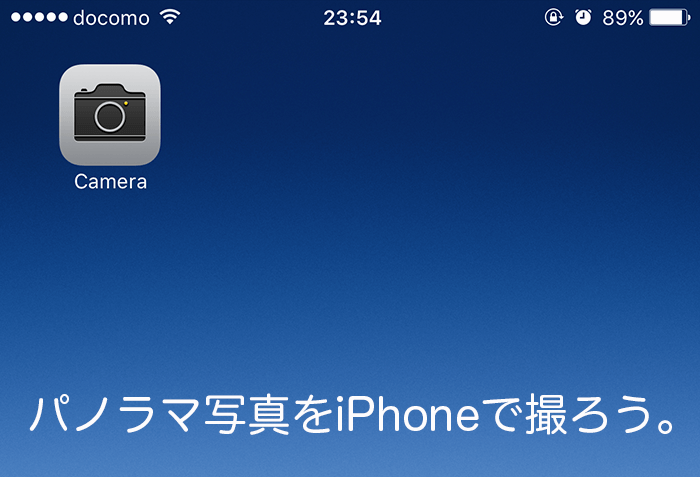
パノラマ写真を撮影する方法
カメラアプリを起動したら、横にスワイプして“パノラマ”を選択します。これでパノラマモードが表示されます。
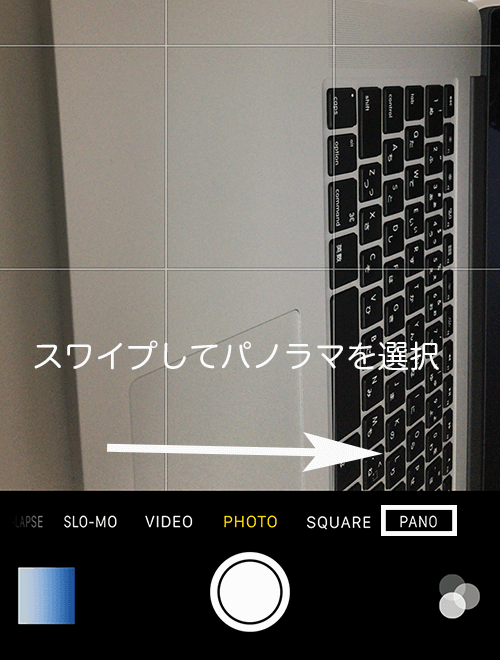
続いて、パノラマ写真を撮ります。画面下部にある撮影スタートボタンをタップしてください。
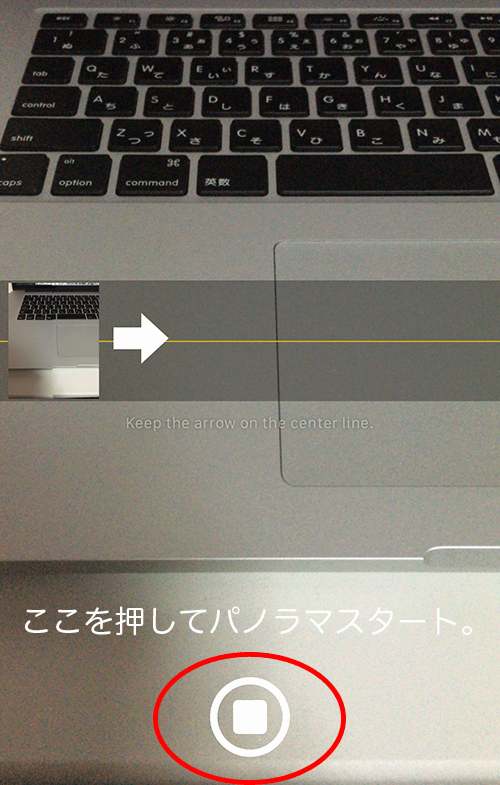
撮影中は、撮影したい被写体に向けてゆっくりと左から右に動かしてください。このとき動きが速すぎたり遅すぎるとメッセージが表示されてiPhoneに怒られます。速度に関しては実際に使ってみて覚えてみるしかないかと。
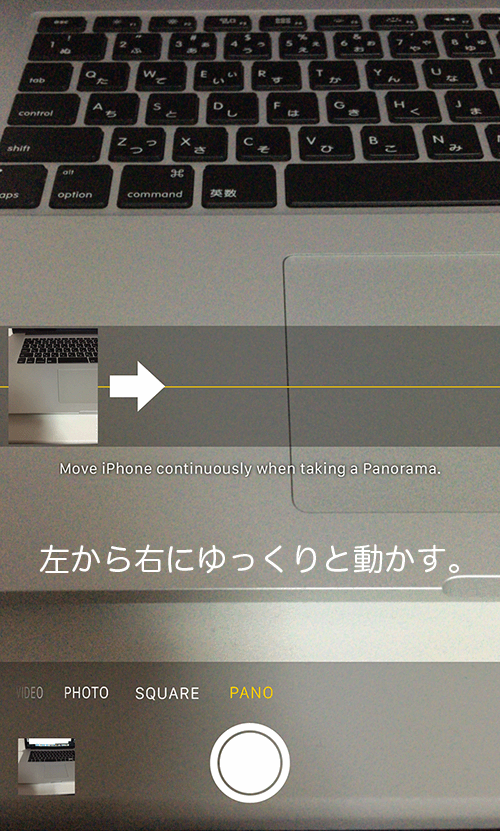
パノラマ写真のサンプル
前述したとおり、パノラマ写真は横に広がる被写体や、縦に長い被写体に対して有効です。
例えば、海を撮影したいときなんかは使いやすくておすすめです。ひと味違った写真が撮れるので楽しいはずです。(撮影場所:江ノ島)

縦のパノラマ写真はこんな感じです。(撮影場所:東京スカイツリー)

あとがき
iPhoneのカメラの機能である「パノラマモード」。使用する機会は少なくないと思いますので、ぜひいろいろな場所で試してみてください。私は風景だけでなく釣り場で使ったりと色々と試しています。Macにフォトストリームで取り込んだあとも加工しがいがありますからね(笑)。

